Sebenarnya CorelDraw adalah program grafis yang multi fungsi yang bisa
juga untuk edit foto seperti kalau kita edit foto menggunakan adobe Photoshop, seperti
disini kita akan membuat efek motion blur menggunakan Coreldraw. Efeknya
seperti gambar dibawah yang mungkin diedit menggunakan Photoshop.
Caranya juga sederhana tidak membutuhkan waktu yang lama
Berikut langkah-langkahnya;
Langkah 1
Aktifkan Object Manager, Menu Bar => Window => Dockers =>
Object Manager, Import objek gambar bitmap dan atur besarnya sesuai keinginan,
setelah muncul tekan Ctrl+C di keyboard untuk meng-copy;
Langkah 2
Buat
layer baru, klik Object Manager Options;
Langkah 3
Selanjutnya klik pada New Layer;
Langkah 4
Maka akan muncul Layer baru dengan nama Layer 2, kemudian tekan Ctrl+V di
keyboard untuk menampilkan hasil Copy pada objek bitmap;
Langkah 5
Pada Layer 2 buat objek kurva
dengan Bezier tool di Toolbox;
Langkah 6
Select objek bitmap dan objek kurva, kemudian klik pada tombol
Intersect di Property Bar;
Langkah 7
Buang objek bitmap aslinya, hasilnya akan seperti gambar dibawah ini;
Langkah 8
Selanjutnya klik pada Layer 1, dan hide pada tombol icon mata pada
Layer 2, select objek bitmap, pada Menu Bar => Bitmaps => Blur => klik
Motion Blur;
Langkah 9
Atur slider Distance dan radius Direction susuai keinginan;
Hasilnya akan seperti gambar dibawah ini;
Langkah 10
Aktifkan semua Layer dengan membuka icon Show or Hide (icon mata), maka
hasilnya seperti gambar dibawah ini;
Hasil akhir seperti gambar dibawah ini;
Selamat mencoba dan semoga bermanfaat
Sekian dan terima kasih
Salam PLUR



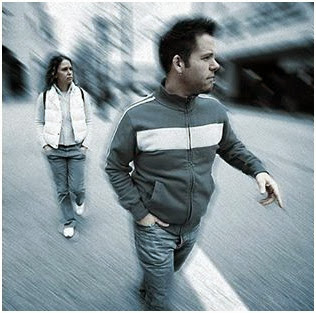
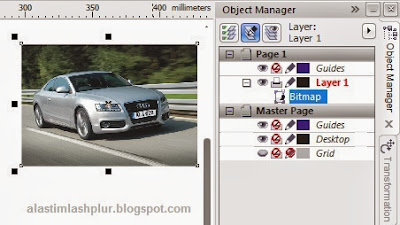

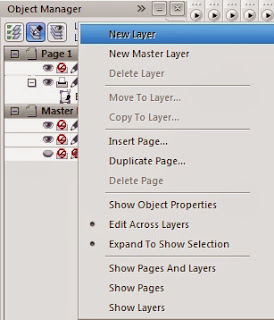

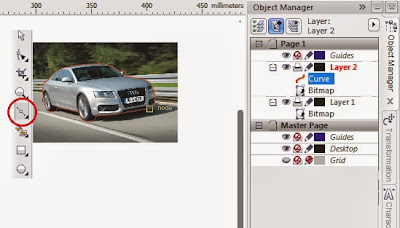

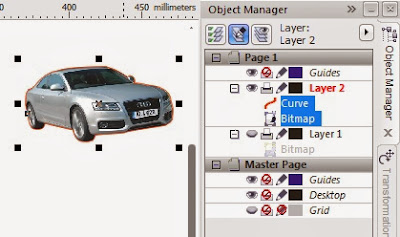








sipp, langsung ke TKP
BalasHapusterima kasih sharing ilmunya
BalasHapuspake efek blur terkesan lebih dramatis
BalasHapusMantab banget gan tutorialnya, saya sangat membutuhkan artikel ini makasih ya sob... Sukses selalu
BalasHapus